Key Gcafe Free và Trả phí - Hướng dẫn tự cài Gcafe chỉ 2 phút tại nhà
I. Hướng dẫn cài đặt Gcafe FO4
Để cài đặt Gcafe cho máy tính, bạn có thể làm theo các bước sau:
Bước 1: Chuẩn bị Mã Key và Mã MAC
Đầu tiên, bạn cần có Mã Key và Mã MAC. Mã Key Gcafe sẽ được cung cấp bởi nhà cung cấp dịch vụ. Bạn có thể mua trực tiếp tại nhà cung cấp hoặc tải tool lấy key từ mạng, hoặc các đợt tặng key free của AccFCO.com
Bước 2: Cài Đặt Mã MAC
- Mở Control Panel → Network and Internet → Network and Sharing Center. Bạn có thể truy cập bằng cách kích chuột phải vào biểu tượng mạng ở góc dưới cùng bên phải màn hình.
- Chọn mục Configure → Tab Advance → Network Address.
- Nhập mã MAC → OK → Close.
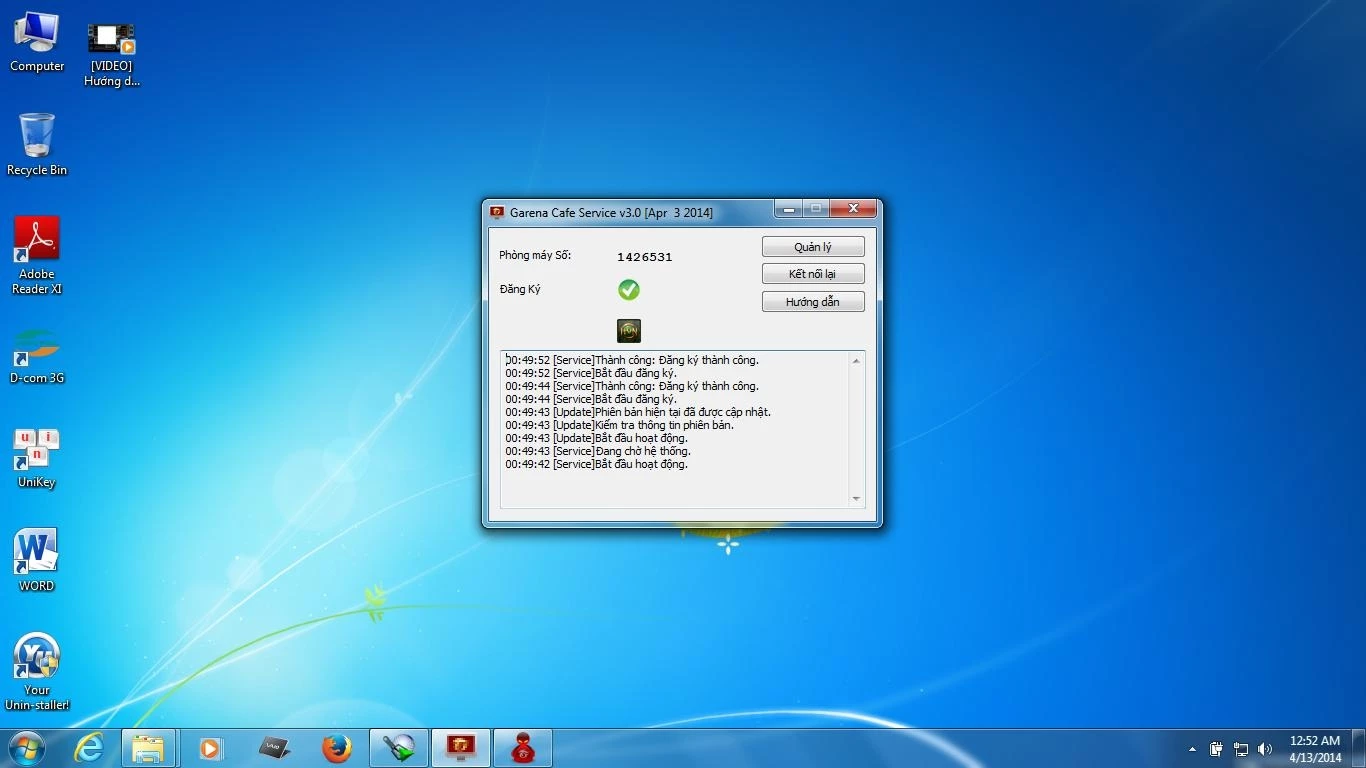
Bước 3: Cài Đặt Mã Key
- Bạn cần có Garena CIC trước khi cài đặt mã Key.
- Khởi động phần mềm Garena bằng cách kích chuột phải vào biểu tượng và chọn Run as Administrator.
- Dán mã Key vào hộp thoại và sau đó nhấn Cài đặt.
- Khi cửa sổ Gcafe hiển thị dấu màu xanh, đó chính là tín hiệu bạn đã cài đặt Gcafe thành công.
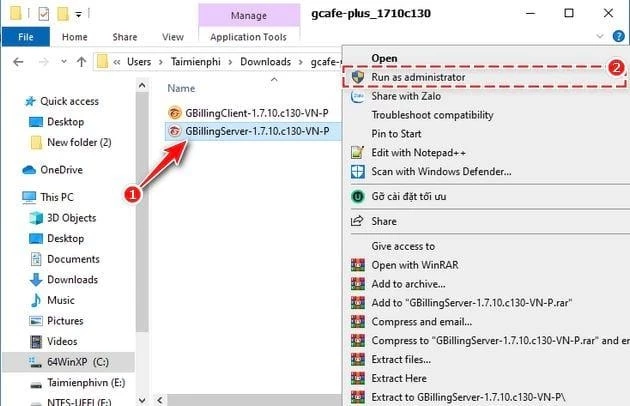
Để cài đặt Gcafe cho máy tính, bạn có thể làm theo các bước sau:
Bước 1: Chuẩn bị Mã Key và Mã MAC
Đầu tiên, bạn cần có Mã Key và Mã MAC. Mã Key Gcafe sẽ được cung cấp bởi nhà cung cấp dịch vụ. Bạn có thể mua trực tiếp tại nhà cung cấp hoặc tải tool lấy key từ mạng, hoặc các đợt tặng key free của AccFCO.com
Bước 2: Cài Đặt Mã MAC
- Mở Control Panel → Network and Internet → Network and Sharing Center. Bạn có thể truy cập bằng cách kích chuột phải vào biểu tượng mạng ở góc dưới cùng bên phải màn hình.
- Chọn mục Configure → Tab Advance → Network Address.
- Nhập mã MAC → OK → Close.
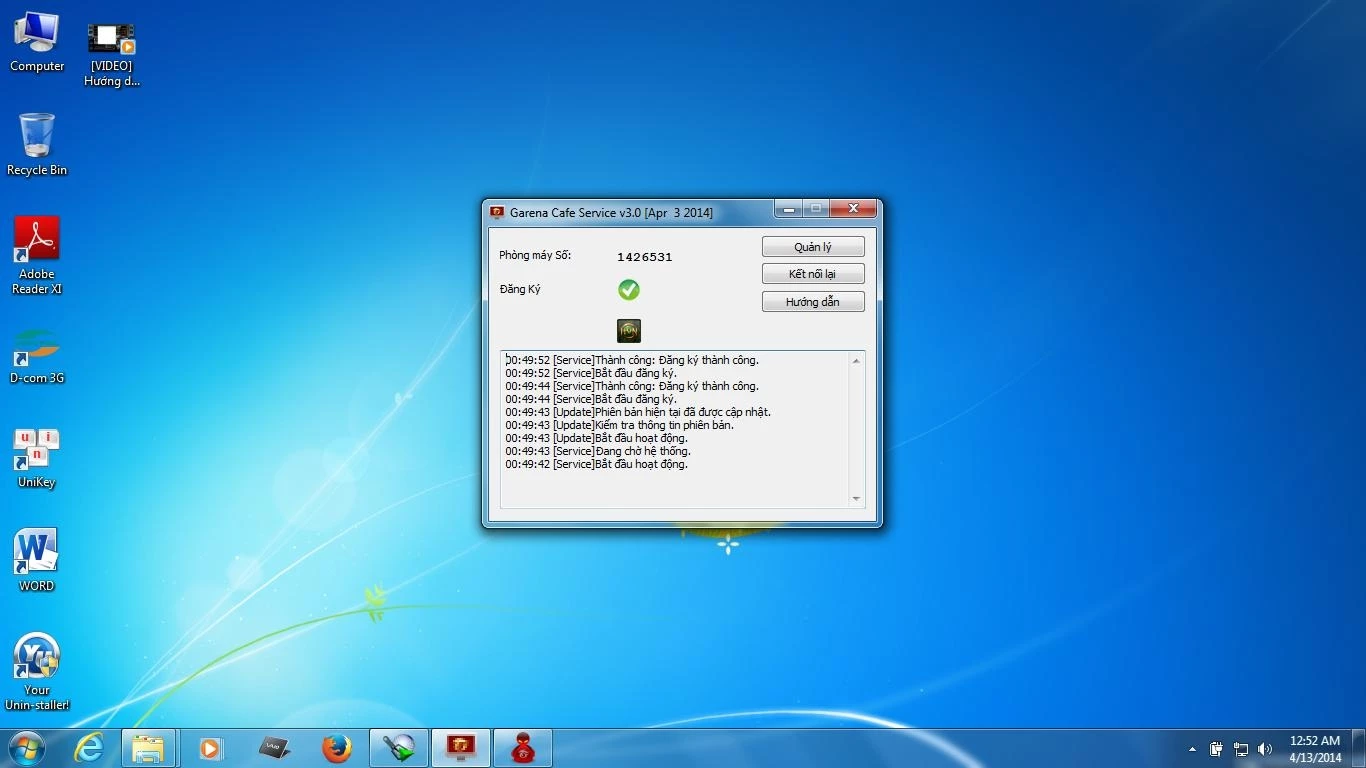
Bước 3: Cài Đặt Mã Key
- Bạn cần có Garena CIC trước khi cài đặt mã Key.
- Khởi động phần mềm Garena bằng cách kích chuột phải vào biểu tượng và chọn Run as Administrator.
- Dán mã Key vào hộp thoại và sau đó nhấn Cài đặt.
- Khi cửa sổ Gcafe hiển thị dấu màu xanh, đó chính là tín hiệu bạn đã cài đặt Gcafe thành công.
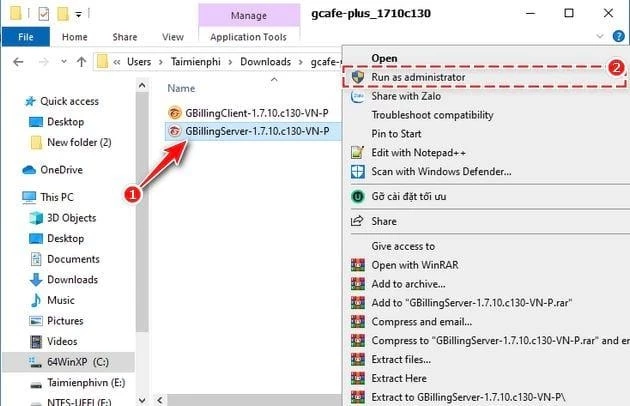
Suỵttttt, Key Gcafe miễn phí web AccFCO.com tặng bạn <3 (Tô đen khoảng trống bên dưới để hiện KEY & MAC) :
KEY: VN20210617XRL3YH
MAC: D8BBC18BD8BB,00D861787D6D,00D861787D50 00D861787D12,00D861787D96.
Bước 4: Kiểm tra xem cài đặt đã thành công chưa
Click vào biểu tượng Gcafe góc dưới bên phải màn hình xem đã hiện dấu tick xanh và logo của FCO chưa, nếu đã hiện thì vào game kiểm tra xem góc 2h của cửa sổ game đã hiện hiện Gcafe chưa. Nếu có thì bạn đã cài đặt thành công Gcafe FCO, nếu chưa thì thoát game ra đợi 2p rồi vào game lại LÀ ĐƯỢC.
II. Gcafe có trả phí (Hỗ trợ cài đặt và Bảo hành 6 tháng):
Hotline: 0866 053 567 (Zalo 24/24)
hoặc: fb.com/hoanghau.gcafe